
Πίνακας περιεχομένων:
- Συγγραφέας John Day [email protected].
- Public 2024-01-30 08:37.
- Τελευταία τροποποίηση 2025-01-23 14:39.




Αγαπητοί φίλοι καλώς ήλθατε σε ένα άλλο έργο Arduino Instructable! Είμαι πολύ ενθουσιασμένος γιατί σήμερα θα σας δείξω πώς έχτισα αυτό το αρτ ντεκό στυλ FM Radio project χρησιμοποιώντας το Arduino. Είναι μακράν το πιο πολύπλοκο έργο που έχω κατασκευάσει ποτέ και επίσης το αγαπημένο μου.
Ας δούμε τι θα χτίσουμε σήμερα! Όπως μπορείτε να δείτε, πρόκειται να κατασκευάσουμε έναν ραδιοφωνικό δέκτη FM στυλ Art Deco. Ο σχεδιασμός αυτού του ραδιοφώνου βασίζεται σε ένα εντυπωσιακό ραδιόφωνο AWA του 1935. Ανακάλυψα αυτό το παλιό ραδιόφωνο ψάχνοντας διαδικτυακά και επίσης σε αυτό το βιβλίο για τα πιο όμορφα ραδιόφωνα που έγιναν ποτέ. Μου άρεσε τόσο πολύ ο σχεδιασμός αυτού του ραδιοφώνου που ήθελα να έχω ένα παρόμοιο. Αφιέρωσα λοιπόν έναν μήνα από τον χρόνο μου για να φτιάξω τον δικό μου.
Όπως μπορείτε να δείτε, έχω χρησιμοποιήσει μια οθόνη Nokia 5110 LCD για να εμφανίσω τη συχνότητα που ακούμε και χρησιμοποιώ έναν περιστροφικό κωδικοποιητή για να αλλάξω τη συχνότητα και ένα άλλο κουμπί για να αυξήσω ή να μειώσω την ένταση. Δεν ξέρω αν το έχετε παρατηρήσει, αλλά χρησιμοποιώ μια προσαρμοσμένη γραμματοσειρά Art Deco στην οθόνη LCD. Επίσης, αν ακούμε τον ίδιο ραδιοφωνικό σταθμό για πάνω από πέντε λεπτά, το ραδιόφωνο θα αποθηκεύσει αυτόματα τον σταθμό στη μνήμη του, οπότε την επόμενη φορά που θα ενεργοποιήσουμε το ραδιόφωνο, θα συντονιστεί αυτόματα με τη συχνότητα που χρησιμοποιούσαμε πριν. Το ραδιόφωνο διαθέτει επίσης ενσωματωμένη μπαταρία λιθίου και τον κατάλληλο φορτιστή, ώστε να μπορεί να αντέξει στις μπαταρίες για μέρες.
Η ποιότητα του ήχου του έργου είναι αρκετά καλή. Χρησιμοποιώ ένα μικρό ηχείο 3W με ενισχυτή χαμηλής ισχύος. Το ραδιόφωνο ακούγεται καλό και φαίνεται ακόμα καλύτερο. Ας δούμε τώρα τα μέρη που χρειάζονται για να χτίσουμε αυτό το έργο.
Βήμα 1: Αποκτήστε όλα τα μέρη

Θα χρειαστούμε πολλά μέρη για να χτίσουμε αυτό το έργο. Εάν είστε αρχάριος στο Arduino, φροντίστε να δημιουργήσετε πρώτα κάποια πιο απλά έργα γιατί αυτό είναι ένα προηγμένο έργο και υπάρχουν πολλά πράγματα που μπορεί να πάνε στραβά.
Θα χρειαστούμε λοιπόν τα ακόλουθα μέρη:
- Arduino Pro Mini ▶
- Προγραμματιστής FTDI ▶
- Μια ενότητα ραδιοφώνου FM ▶
- Ένα ηχείο 3W ▶
- Μια μονάδα ενισχυτή PAM8403 ▶
- Ένας περιστροφικός κωδικοποιητής ▶
- Οθόνη LCD Nokia 5110 ▶
- A Wemos Battery Shield ▶
- Μπαταρία 18650 ▶
- Θήκη μπαταρίας 18650 ▶
- Ένας διακόπτης ▶
- Ένας πίνακας πρωτοτύπων CM 5x7 ▶
- Μερικά καλώδια ▶
- Ένα πανί σχάρας ηχείων ▶
Το συνολικό κόστος του έργου είναι περίπου 22 $.
Βήμα 2: Τα Ηλεκτρονικά


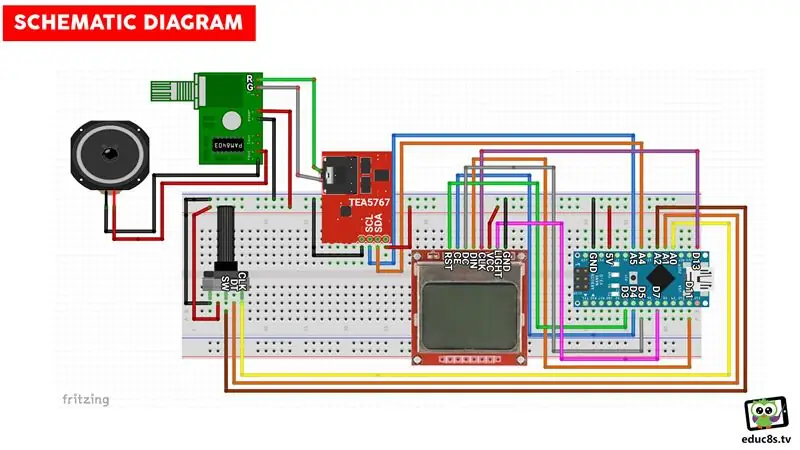
Πρώτα απ 'όλα, ας φτιάξουμε τα ηλεκτρονικά του Ραδιοφώνου. Πριν από μερικούς μήνες έχτισα ένα έργο ραδιοφώνου FM σε μια σανίδα ψωμιού. Μπορείτε να διαβάσετε το Instructable σχετικά με αυτό το έργο εδώ. Έκανα κάποιες αλλαγές σε αυτό το έργο και εδώ είναι η βελτιωμένη έκδοση του σε ένα breadboard. Χρησιμοποιώ Arduino Nano τώρα, αλλά θα χρησιμοποιήσω Arduino Pro Mini αργότερα για χαμηλότερη κατανάλωση ενέργειας. Μπορείτε να βρείτε το σχηματικό διάγραμμα αυτού του έργου συνημμένο σε αυτό το Instructable.
Εάν ενεργοποιήσουμε το έργο, μπορούμε να δούμε ότι εμφανίζεται μια οθόνη εκτόξευσης στην οθόνη της Nokia για μερικά δευτερόλεπτα και στη συνέχεια το ραδιόφωνο φορτώνει τον προηγούμενο ραδιοφωνικό σταθμό που ακούγαμε από τη μνήμη EEPROM. Μπορούμε να αλλάξουμε τη συχνότητα από αυτό το κουμπί και την ένταση από αυτό το κουμπί. Το έργο λειτουργεί μια χαρά. Τώρα πρέπει να κάνουμε το έργο μικρότερο για να χωρέσει στο περίβλημα. Για αυτό, θα χρησιμοποιήσουμε το Arduino Pro Mini το οποίο είναι πολύ μικρό σε μέγεθος και προσφέρει επίσης χαμηλότερη κατανάλωση ενέργειας. Θα χρησιμοποιήσουμε επίσης αυτόν τον μικρό πίνακα πρωτοτύπων για να κολλήσουμε μερικά από τα εξαρτήματα σε αυτό. Πριν από αυτό, ας σχεδιάσουμε το περίβλημα στο Fusion 360 ένα δωρεάν αλλά εξαιρετικά ισχυρό λογισμικό.
Βήμα 3: Σχεδιάζοντας το περίβλημα
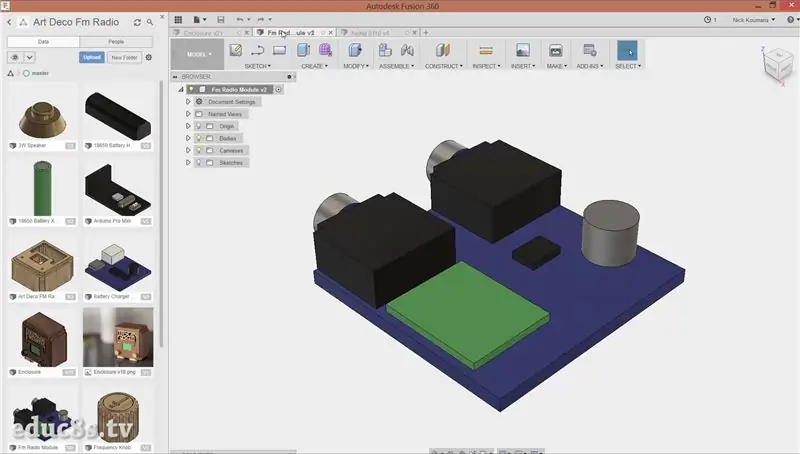


Δεδομένου ότι πρόκειται να σχεδιάσουμε ένα περίπλοκο περίβλημα και πρόκειται να χρησιμοποιήσουμε πολλά μέρη, πρέπει πρώτα να μοντελοποιήσουμε κάθε ηλεκτρονικό μέρος στο Fusion 360. Με αυτόν τον τρόπο θα είμαστε σίγουροι ότι κάθε μέρος θα ταιριάζει τέλεια και το περίβλημα είναι μεγάλο αρκετά για να χωρέσουν τα πάντα μέσα. Μου πήρε περίπου μία εβδομάδα για να μάθω πώς να μοντελοποιώ ένα μέρος στο Fusion 360 και στη συνέχεια να μοντελοποιώ όλα τα μέρη που επρόκειτο να χρησιμοποιήσω. Στη συνέχεια, μου πήρε άλλη μια εβδομάδα για να σχεδιάσω το περίβλημα, καθώς δεν είμαι έμπειρος χρήστης του Fusion 360. Έχω ήδη ανεβάσει όλα τα αρχεία σχεδίασης στο Thingiverse.
Αποκτήστε τα αρχεία ▶
Το αποτέλεσμα, κατά τη γνώμη μου, άξιζε τον κόπο. Ο σχεδιασμός φαίνεται φανταστικός και θα μπορούσα να τακτοποιήσω όλα τα μέρη μέσα στο περίβλημα όπως θα ήθελα. Με αυτόν τον τρόπο ήμουν σίγουρος ότι όταν επρόκειτο να εκτυπώσω όλα τα μέρη του περιβλήματος, θα ταίριαζαν μια χαρά. Με αυτόν τον τρόπο, μπορούμε να μειώσουμε τις δοκιμαστικές εκτυπώσεις και τα λάθη που έχουν ως αποτέλεσμα, σε πολύ χαμένο χρόνο και νήματα. Ένα άλλο δροσερό χαρακτηριστικό που προσφέρει το Fusion 360 είναι η δυνατότητα δημιουργίας υψηλής ποιότητας αποδόσεων του σχεδιασμού σας χρησιμοποιώντας διαφορετικά υλικά και να δείτε πώς θα είναι το έργο στην πραγματικότητα. Δροσερός. Το rendering που δημιούργησα φαινόταν υπέροχο. Ανυπομονούσα να δω το έργο να ολοκληρωθεί, οπότε άρχισα να εκτυπώνω 3D τα αρχεία περιβλήματος στον τρισδιάστατο εκτυπωτή Wanhao I3.
Βήμα 4: Τρισδιάστατη εκτύπωση και επεξεργασία μετά



Χρησιμοποίησα δύο νήματα ξύλου από το FormFutura. Νήμα καρύδας και σημύδας. Αν ακολουθείτε το κανάλι μου, πιθανότατα γνωρίζετε ότι μου αρέσει η εμφάνιση και η αίσθηση των νημάτων του ξύλου. Δεν είχα ποτέ κανένα πρόβλημα κατά την εκτύπωση μαζί τους μέχρι τώρα. Αυτή τη φορά ήταν διαφορετική όμως. Το έργο αποτελείται από 7 μέρη. Ξεκίνησα να εκτυπώνω πρώτα τα μικρότερα μέρη με επιτυχία. Το τελευταίο μέρος, το μεγάλο μέρος του περιβλήματος αποδείχθηκε πιο δύσκολο να εκτυπωθεί. Για κάποιο λόγο, το ακροφύσιο φράζει κάθε φορά που προσπαθούσα να το εκτυπώσω. Δοκίμασα πολλές ρυθμίσεις, αλλάζοντας την ταχύτητα, την ανάσυρση, το ύψος του στρώματος, τη θερμοκρασία. Τίποτα δεν λειτούργησε. Άλλαξα το ακροφύσιο σε 0.5mm.
Ακόμα το ίδιο. Η εκτύπωση απέτυχε συνεχώς. Είχα ακόμη και κάποιες διακοπές ρεύματος που με έκαναν να επενδύσω σε ένα UPS. Wasμουν απελπισμένος, ήθελα να προχωρήσει το έργο και είχα κολλήσει. Τότε μου ήρθε μια ιδέα. Θα μπορούσα να συνεχίσω την εκτύπωση ενός αποτυχημένου τμήματος μετά την αλλαγή του βουλωμένου ακροφυσίου; Αφού έψαξα στο διαδίκτυο, ανακάλυψα ότι είναι δυνατό. Δυστυχώς, ήμουν τόσο απογοητευμένος εκείνη τη στιγμή που δεν κατέγραψα βίντεο της διαδικασίας. Αλλά λειτούργησε σαν γούρι, και τελικά, είχα το τελευταίο μέρος του περιβλήματος έτοιμο στο κρεβάτι με εκτύπωση! Τι ανακούφιση!
Τα επόμενα πράγματα που έγιναν ήταν εύκολα, αφαιρώντας το υλικό στήριξης από τις εκτυπώσεις, λείανση και γυάλισμα με βερνίκι ξύλου. Λείανσα προσεκτικά όλα τα μέρη. Όπως μπορείτε να δείτε, το κύριο τμήμα περιβλήματος δεν εκτυπώθηκε τόσο καλά όσο ήθελα, αλλά επειδή ήταν τόσο δύσκολο να εκτυπωθεί, έπρεπε να δουλέψω μαζί του. Για να θεραπεύσω τις ατέλειες, χρησιμοποίησα λίγο ξύλινο στόκο. Δεδομένου ότι δεν μπορούσα να βρω ένα ξύλινο στόκο με χρώμα παρόμοιο με το μέρος μου, ανακάτεψα δύο χρωματιστούς στόκους μαζί για να δημιουργήσω ένα χρώμα αρκετά κοντά στο μέρος μου. Εφάρμοσα τον ξύλινο στόκο σε όλα τα μέρη και διόρθωσα όλες τις ατέλειες. Αφού στεγνώσουν οι στόκοι, έτριψα για άλλη μια φορά τα μέρη και έβαλα βερνίκι ξύλου. Χρησιμοποίησα βερνίκι ξύλου καρυδιάς για τα σκούρα μέρη και βερνίκι δρυός για τα ανοιχτά. Τα άφησα να στεγνώσουν για μια μέρα και ήμουν έτοιμος να προχωρήσω στα ηλεκτρονικά.
Βήμα 5: Συνδυάζοντας τα πάντα μαζί
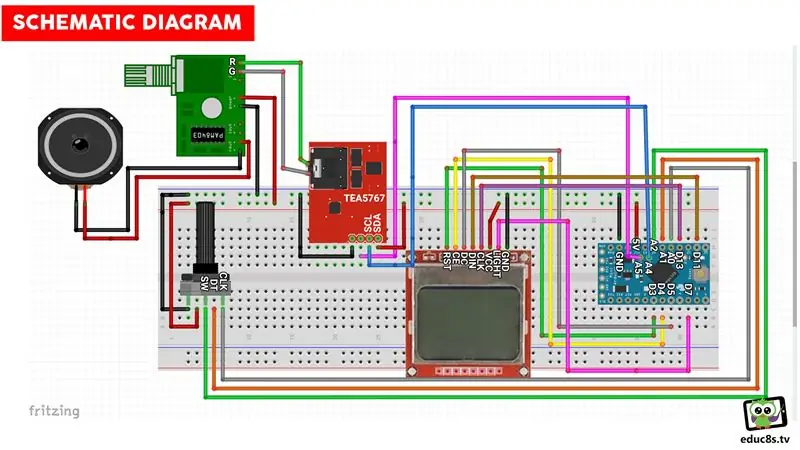
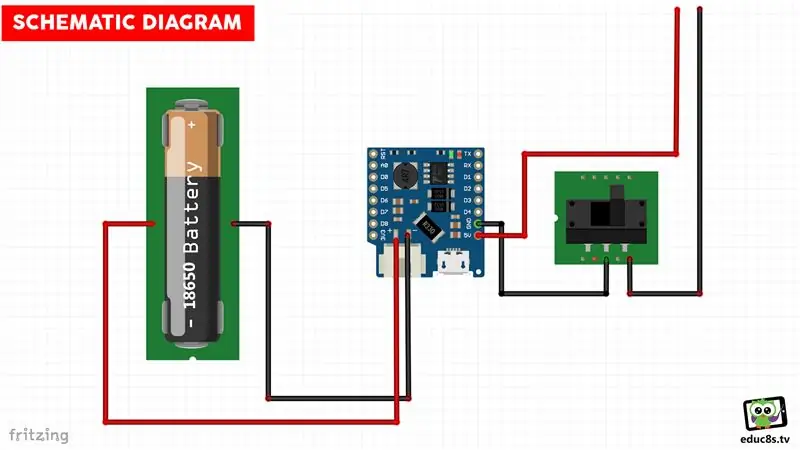

Το επόμενο βήμα ήταν να συρρικνωθούν τα ηλεκτρονικά για να χωρέσουν στο περίβλημα. Δεδομένου ότι είχα ήδη διαμορφώσει όλα τα μέρη στο Fusion 360, ήμουν σίγουρος πώς να το κάνω. Όπως μπορείτε να δείτε, κάθε μέρος έχει τη συγκεκριμένη θέση του στο περίβλημα.
Συγκόλλησα όλα τα μέρη μαζί σύμφωνα με το σχηματικό διάγραμμα που έχω επισυνάψει εδώ
Αρχικά, κόλλησα το Arduino Pro Mini και ανέβασα τον κώδικα σε αυτόν χρησιμοποιώντας έναν προγραμματιστή FTDI.
Το επόμενο βήμα ήταν η δημιουργία τροφοδοσίας για το κύκλωμα. Θα χρησιμοποιήσω την ασπίδα μπαταρίας Wemos, μια πολύ εύχρηστη ασπίδα που μπορεί να φορτίσει μια μπαταρία 18650 και να αυξήσει την τάση της στα 5V. Αφαίρεσα το βύσμα της μπαταρίας από την ασπίδα και κόλλησα τα καλώδια από το βύσμα μπαταρίας 18650. Στη συνέχεια, κόλλησα τον διακόπτη στην έξοδο 5V. Ελέγξτε το δεύτερο σχηματικό που έχω επισυνάψει εδώ. Το τροφοδοτικό ήταν έτοιμο.
Στη συνέχεια κόλλησα όλα τα άλλα μέρη το ένα μετά το άλλο για μερικές ώρες. Δεν χρησιμοποίησα καλώδιο ήχου στην έξοδο ήχου της μονάδας ραδιοφώνου FM αυτή τη φορά, αλλά αντ 'αυτού κόλλησα καλώδια στο κάτω μέρος της πλακέτας. Ελέγξτε μια φωτογραφία που έχω επισυνάψει σε αυτό το Instructable. Αυτό το σήμα μπορεί τώρα να μεταβεί στον ενισχυτή για ενίσχυση. Πρόσθεσα επίσης έναν πυκνωτή 330μF στη ράγα ισχύος στον πίνακα πρωτοτύπων. Αυτή η προσθήκη μείωσε τον θόρυβο στο ραδιοσήμα. Αφού έγινε όλη η συγκόλληση, δοκίμασα το έργο και λειτούργησε!
Το τελευταίο βήμα ήταν να συνδυάσετε τα πάντα, τα μέρη του περιβλήματος και τα ηλεκτρονικά μέρη. Κόλλησα πρώτα τη σχάρα του ραδιοφώνου και μετά κόλλησα το πανί της σχάρας. Στη συνέχεια, κόλλησα την οθόνη χρησιμοποιώντας κανονική κόλλα και το ηχείο με θερμή κόλλα. Στη συνέχεια, κόλλησα θερμά τη θήκη της μπαταρίας, τον διακόπτη και τον φορτιστή μπαταρίας. Στη συνέχεια, κόλλησα θερμά τη μονάδα ενισχυτή στη θέση της, στη συνέχεια τον περιστροφικό κωδικοποιητή και, τέλος, τον πίνακα πρωτοτύπων. Τέλος, το μόνο που έπρεπε να κάνω ήταν να κολλήσω τα υπόλοιπα μέρη του περιβλήματος μεταξύ τους. Το έργο ήταν έτοιμο και ανυπομονούσα να το δοκιμάσω.
Τους τελευταίους 6 μήνες μετά την έναρξή του, το έργο Art Deco FM Radio έπαιζε μουσική στο γραφείο μου. Τι συναίσθημα
Βήμα 6: Ο Κώδικας του Έργου
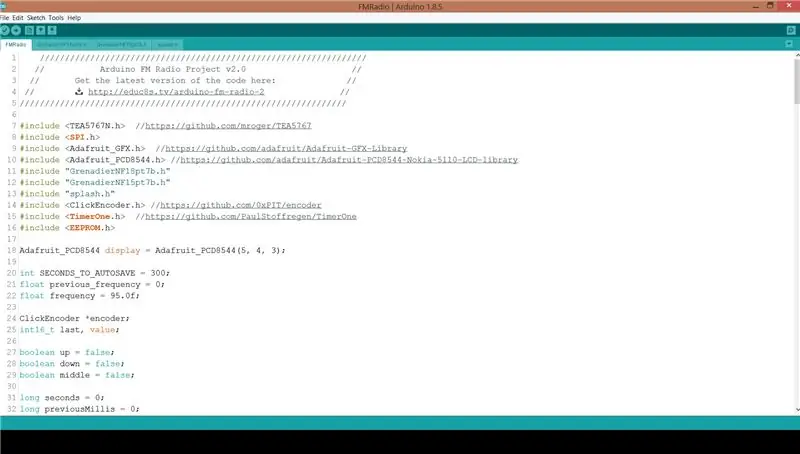
Ας πάμε τώρα στον υπολογιστή για να ρίξουμε μια γρήγορη ματιά στην πλευρά του λογισμικού του έργου. Όπως μπορείτε να δείτε, χρησιμοποιούμε πολλές βιβλιοθήκες σε αυτό το έργο.
Ο κώδικας είναι πιο πολύπλοκος από τα περισσότερα έργα που έχουμε κατασκευάσει μέχρι τώρα. Προσπάθησα να το κάνω όσο το δυνατόν πιο απλό με ευανάγνωστες και κατανοητές λειτουργίες.
Η βασική ιδέα είναι η εξής: Εάν ο περιστροφικός άξονας κωδικοποιητή έχει αλλάξει θέση και έχει παραμείνει στην ίδια θέση για περισσότερο από 1 δευτερόλεπτο, πρέπει να ορίσουμε αυτήν τη συχνότητα στη μονάδα ραδιοφώνου FM.
if (currentMillis - previousMillis> διάστημα) {if (συχνότητα! = προηγούμενη_συχνότητα) {previous_frequency = συχνότητα? radio.selectFrequency (συχνότητα)? δευτερόλεπτα = 0; }αλλού
Η μονάδα ραδιοφώνου FM χρειάζεται περίπου 1 δευτερόλεπτο για να προσαρμοστεί στη νέα συχνότητα, ώστε να μην μπορούμε να αλλάξουμε τη συχνότητα σε κάθε αλλαγή περιστροφικού κωδικοποιητή, διότι με αυτόν τον τρόπο, η αλλαγή συχνότητας θα είναι πολύ αργή. Όταν η νέα συχνότητα έχει οριστεί στη μονάδα, μετράμε πόσα δευτερόλεπτα έχουν περάσει από τη ρύθμιση της συχνότητας. Εάν ο χρόνος υπερβεί το σήμα των 5 λεπτών, αποθηκεύουμε αυτήν τη συχνότητα στη μνήμη EEPROM.
else {δευτερόλεπτα ++; εάν (δευτερόλεπτα == SECONDS_TO_AUTOSAVE) {float read_frequency = readFrequencyFromEEPROM (); if (read_frequency! = frequency) {Serial.println ("loop (): Αποθήκευση νέας συχνότητας στο EEPROM"); writeFrequencyToEEPROM (& συχνότητα); }}}
Μπορείτε να βρείτε τον κωδικό αυτού του έργου συνημμένο εδώ.
Βήμα 7: Τελικές σκέψεις


Είμαστε πολύ τυχεροί που ζούμε σε μια εποχή που μπορούμε να χτίσουμε ό, τι θέλουμε μόνοι μας! Έχουμε τα εργαλεία και τους πόρους για να δημιουργήσουμε οτιδήποτε θέλουμε σε λίγες εβδομάδες και με χαμηλό κόστος.
Το τελικό αποτέλεσμα άξιζε τον χρόνο και την προσπάθεια που έβαλα. Πέρασα πολλές ώρες σε αυτό το έργο. Έμαθα πολλά νέα πράγματα. Απέκτησα πολύτιμη εμπειρία. Τώρα έχω τις ικανότητες και την εμπιστοσύνη για να χτίσω ακόμα καλύτερα έργα. Όταν δημιούργησα αυτό το κανάλι στο YouTube, δεν ήξερα καν πώς να κολλήσω, δεν ήξερα ότι υπήρχαν 3D εκτυπωτές και φυσικά, δεν ήξερα πώς να σχεδιάσω τίποτα. Knewξερα μόνο τον προγραμματισμό. 3 χρόνια αργότερα είμαι σε θέση να χτίσω έργα όπως αυτό. Έτσι, αν πάντα θέλατε να φτιάξετε κάτι αλλά φοβόσασταν να ξεκινήσετε, ακολουθήστε τα βήματά μου. Ξεκινήστε από μικρά και συνεχίστε να μαθαίνετε. Μέσα σε λίγα χρόνια, δεν θα πιστεύετε την πρόοδό σας.
Φυσικά, αυτό το έργο δεν είναι τέλειο. Η υποδοχή δεν είναι πολύ καλή με την κεραία που χρησιμοποίησα. Παρατήρησα ότι εάν συνδέσετε ένα καλώδιο USB στη θύρα φόρτισης, λειτουργεί ως κεραία και βελτιώνει δραστικά τη λήψη. Επίσης, παρόλο που ο κώδικας του έργου υποστηρίζει το περιστροφικό κουμπί κωδικοποίησης για να ενεργοποιήσετε ή να απενεργοποιήσετε τον οπίσθιο φωτισμό της οθόνης, δεν χρησιμοποίησα αυτήν τη λειτουργία επειδή κατά λάθος κόλλησα τον περιστροφικό κωδικοποιητή, έτσι ώστε να μην μπορεί να πατηθεί το κουμπί. Φυσικά, υπάρχουν πολλά πράγματα που μπορεί κανείς να βελτιώσει σε ένα τέτοιο έργο. Εάν χτίζετε αυτό το έργο και κάνετε οποιεσδήποτε βελτιώσεις, μοιραστείτε τη δουλειά σας με την κοινότητα.
Θα ήθελα πολύ να μάθω τη γνώμη σας για το έργο FM Radio τώρα που έχει ολοκληρωθεί. Σας αρέσει πώς φαίνεται; Θα χτίσεις ένα; Τι είδους βελτίωση πρόκειται να κάνετε σε αυτό; Δημοσιεύστε τις ιδέες σας στην παρακάτω ενότητα σχολίων. Μου αρέσει να διαβάζω τις σκέψεις σου!


Πρώτο Βραβείο στον Διαγωνισμό Μικροελεγκτών
Συνιστάται:
Εμφάνιση καιρού πρόβλεψης καιρού Art Deco: 9 βήματα (με εικόνες)

Ένδειξη πρόβλεψης καιρού Art Deco: Γεια σας φίλοι, σε αυτό το Instructable θα δούμε ζεστό για να φτιάξουμε αυτήν την οθόνη Weather Forecast. Χρησιμοποιεί μίνι πίνακα Wemos D1 μαζί με έγχρωμη οθόνη TFT 1,8”για την εμφάνιση της πρόγνωσης του καιρού. Επίσης σχεδίασα και εκτύπωσα τρισδιάστατα ένα περίβλημα για
Πώς να φτιάξετε ένα drone χρησιμοποιώντας το Arduino UNO - Φτιάξτε ένα Quadcopter χρησιμοποιώντας μικροελεγκτή: 8 βήματα (με εικόνες)

Πώς να φτιάξετε ένα drone χρησιμοποιώντας το Arduino UNO | Φτιάξτε ένα Quadcopter χρησιμοποιώντας μικροελεγκτή: Εισαγωγή Επισκεφθείτε το κανάλι μου στο Youtube Ένα Drone είναι ένα πολύ ακριβό gadget (προϊόν) για αγορά. Σε αυτήν την ανάρτηση θα συζητήσω πώς θα το φτιάξω φθηνά; Και πώς μπορείτε να φτιάξετε το δικό σας έτσι σε φθηνή τιμή … Λοιπόν στην Ινδία όλα τα υλικά (κινητήρες, ESC
Μετατροπέας κειμένου σε ομιλία Arduino χρησιμοποιώντας LM386 - Talking Arduino Project - Βιβλιοθήκη Talkie Arduino: 5 βήματα

Μετατροπέας κειμένου σε ομιλία Arduino χρησιμοποιώντας LM386 | Talking Arduino Project | Βιβλιοθήκη Talkie Arduino: Γεια σας παιδιά, σε πολλά έργα απαιτούμε από το arduino να μιλάει κάτι σαν να μιλάει ρολόι ή να λέει κάποια δεδομένα σε αυτά τα εκπαιδευτικά, θα μετατρέψουμε κείμενο σε ομιλία χρησιμοποιώντας το Arduino
Coffee-Art Project: 7 βήματα (με εικόνες)

Coffee-Art Project: Λοιπόν, γεια σας! Με λένε Μάνου και αυτό είναι το πρώτο μου εκπαιδευτικό. Αυτό το διδάξιμο έχει να κάνει μόνο με την κατασκευή ενός μηχανικού βραχίονα με ένα arduino genuino uno! Όλα ξεκίνησαν με αυτή τη βασική ιδέα: ήθελα να φτιάξω ένα ρομπότ που έκανε τέχνη και κατά τη διάρκεια μιας
LED Pixel Art Frame With Retro Arcade Art, ελεγχόμενη εφαρμογή: 7 βήματα (με εικόνες)

LED Pixel Art Frame With Retro Arcade Art, App Controlled: MAKE AN APP CONTROLLED LED ART FRAME ME 1024 LED ΠΟΥ ΕΜΦΑΝΙΖΕΙ RETRO 80s ARCADE GAME ART PartsPIXEL Makers Kit - 59 $ Adafruit 32x32 P4 LED Matrix - $ 49.9512x20 πάχος ίντσας - Διαφανής ελαφρύς καπνός από πλαστικά βρύσης
